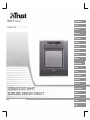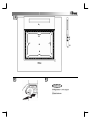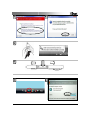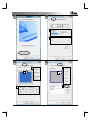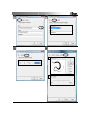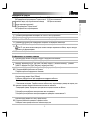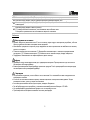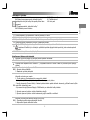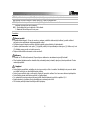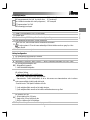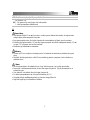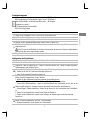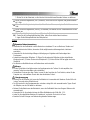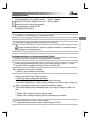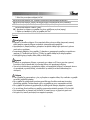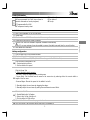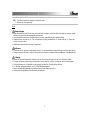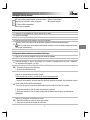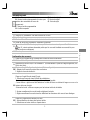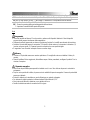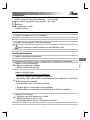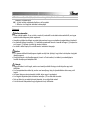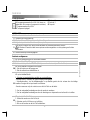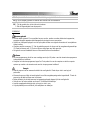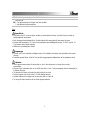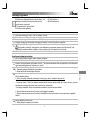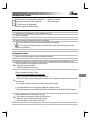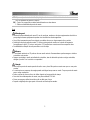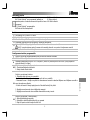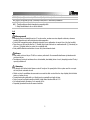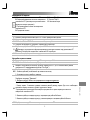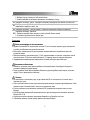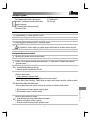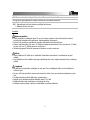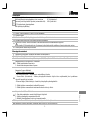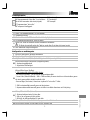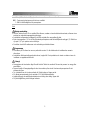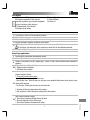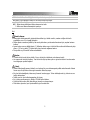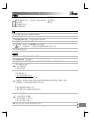Trust Slimline Sketch Tablet Manual do usuário
- Categoria
- Tablets gráficos
- Tipo
- Manual do usuário
A página está carregando ...
A página está carregando ...
A página está carregando ...
A página está carregando ...
A página está carregando ...
A página está carregando ...
A página está carregando ...
A página está carregando ...
A página está carregando ...
A página está carregando ...
A página está carregando ...
A página está carregando ...
A página está carregando ...
A página está carregando ...
A página está carregando ...
A página está carregando ...
A página está carregando ...
A página está carregando ...
A página está carregando ...
A página está carregando ...
A página está carregando ...
A página está carregando ...
A página está carregando ...
A página está carregando ...
A página está carregando ...
A página está carregando ...
A página está carregando ...
A página está carregando ...
A página está carregando ...
A página está carregando ...
A página está carregando ...

Português
1
Informação sobre o produto
A: LED de estado da placa
B: ‘Células activas’ pré-programadas (toque nelas
para executar comandos ou abrir programas)
C: ‘Células activas’ pré-programadas
D: Folha transparente de sobreposição
E: Botão 2 da caneta
F: Botão 1 da caneta
G: Ponta da caneta
Instalação
1 Introduza o CD de instalação da Trust na unidade de CD-ROM.
2 Instale o controlador.
3 Windows Vista e XP: permita e execute todos os passos que forem necessários.
4 Siga as instruções de configuração. Reinicie o computador.
5
Ligue o USB. Espere que o Windows termine automaticamente a instalação.
No XP, em alguns dos sistemas poderá ser necessário ligar a placa gráfica uma segunda vez para
funcionar correctamente.
6 Coloque as pilhas na posição indicada.
Configuração de atalho
7 Clique no ícone da placa gráfica na barra de tarefas do Windows.
8 Windows Vista: clique em continuar.
9 Seleccione a função ON/OFF da placa (o modo Tablet PC (placa gráfica) aceita ‘Pinceladas’ no Vista).
10
Clique no separador de configuração do botão (Button).
1. Personalize as acções do botão
2. Defina a velocidade do duplo-clique
11
Clique no separador do âmbito (Scope).
1. Seleccione a área de trabalho por predefinições:
- Full Area:seleccione a maior área de trabalho possível.
- Screen Ratio:defina a área da placa igual ao tamanho do ecrã reduzindo a largura ou a altura actual da
área da Caneta.
- Reserve Edges: atribua o espaço para as células activas da placa gráfica.
2. Ajuste manualmente a área de trabalho arrastando as linhas de contorno.
3. Ajuste manualmente a área de trabalho definindo as medidas da área e as distâncias de alinhamento.
12
Clique no separador das células activas (Hot Cells).
1. Active/Desactive os contornos (edges) das células activas.
2. Seleccione uma Célula Activa clicando em cima dela.
3. Clique para definir as acções dessa célula activa.
13 Clique no separador de execução (Run) e procure (Browse) o programa que quer abrir ou

2
14 Clique no separador Internet, seleccione a acção e escreva o endereço ou
15 Clique no separador tecla de atalho (Hoy Key) e seleccione uma tecla de atalho do teclado.
16
Click no separador da pressão (Pressure).
1. Teste a força exercida na caneta fazendo desenhos na área branca.
2. Defina a sensibilidade da ponta da caneta.
Nota
Utilização geral
• Mantenha a placa afastada pelo menos 15 cm de monitores, modems e de outros equipamentos electrónicos
porque alguns desses equipamentos podem criar interferências electromagnéticas.
• Use a folha transparente para fixar originais ou modelos de menu no lugar enquanto faz o rastreio.
• Substituição da ponta gasta da caneta: (1) Retire a ponta gasta da caneta com a ajuda da ferramenta
fornecida para o efeito. (2) Insira a nova ponta. (3) Pressione bem a caneta contra uma superfície dura.
• Possibilidade de utilização de ecrã panorâmico ou ecrã duplo.
Software
• O controlador existente no CD pode ser de uma versão anterior. Recomendamos que descarregue e instale o
controlador mais recente.
• Sempre que instalar a versão actualizada do controlador, tem de desinstalar primeiro o antigo controlador,
desligar o produto Trust e reiniciar o computador!
Energia
• Não toque na ponta da caneta quando não está a usar a placa. Não ponha a caneta num copo ou num porta-
canetas.
• A caneta entra em poupança de energia quando está algum tempo sem ser usada. Toque na ponta da caneta
para a activar novamente.
• Retire as pilhas da placa se não a vai utilizar durante um longo período de tempo.
• Para obter bons desempenhos da caneta, use pilhas alcalinas 1.5V AAA.
• Nunca recarregue as pilhas fornecidas e não as deite para o lume.
• Respeite a legislação em vigor quanto à forma de recolha de pilhas usadas.
A página está carregando ...
A página está carregando ...
A página está carregando ...
A página está carregando ...
A página está carregando ...
A página está carregando ...
A página está carregando ...
A página está carregando ...
A página está carregando ...
A página está carregando ...
A página está carregando ...
A página está carregando ...
A página está carregando ...
A página está carregando ...
-
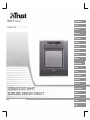 1
1
-
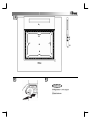 2
2
-
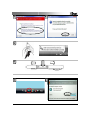 3
3
-
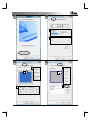 4
4
-
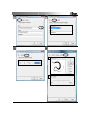 5
5
-
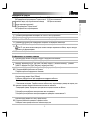 6
6
-
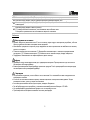 7
7
-
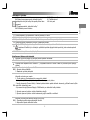 8
8
-
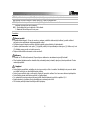 9
9
-
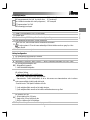 10
10
-
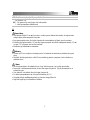 11
11
-
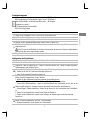 12
12
-
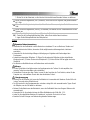 13
13
-
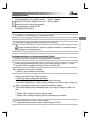 14
14
-
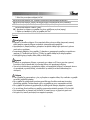 15
15
-
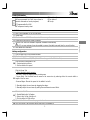 16
16
-
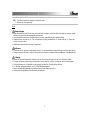 17
17
-
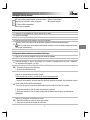 18
18
-
 19
19
-
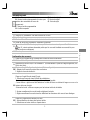 20
20
-
 21
21
-
 22
22
-
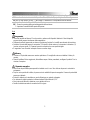 23
23
-
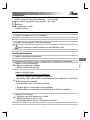 24
24
-
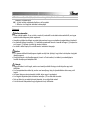 25
25
-
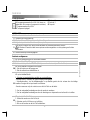 26
26
-
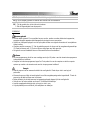 27
27
-
 28
28
-
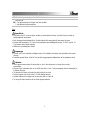 29
29
-
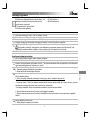 30
30
-
 31
31
-
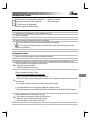 32
32
-
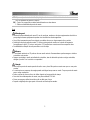 33
33
-
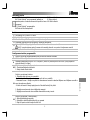 34
34
-
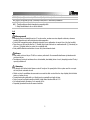 35
35
-
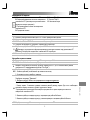 36
36
-
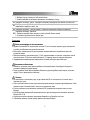 37
37
-
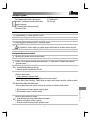 38
38
-
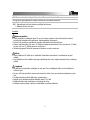 39
39
-
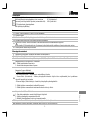 40
40
-
 41
41
-
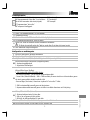 42
42
-
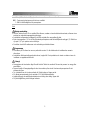 43
43
-
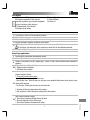 44
44
-
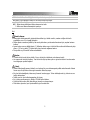 45
45
-
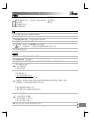 46
46
-
 47
47
Trust Slimline Sketch Tablet Manual do usuário
- Categoria
- Tablets gráficos
- Tipo
- Manual do usuário
em outros idiomas
- español: Trust Slimline Sketch Tablet Manual de usuario
- français: Trust Slimline Sketch Tablet Manuel utilisateur
- italiano: Trust Slimline Sketch Tablet Manuale utente
- English: Trust Slimline Sketch Tablet User manual
- русский: Trust Slimline Sketch Tablet Руководство пользователя
- Nederlands: Trust Slimline Sketch Tablet Handleiding
- slovenčina: Trust Slimline Sketch Tablet Používateľská príručka
- Deutsch: Trust Slimline Sketch Tablet Benutzerhandbuch
- dansk: Trust Slimline Sketch Tablet Brugermanual
- čeština: Trust Slimline Sketch Tablet Uživatelský manuál
- svenska: Trust Slimline Sketch Tablet Användarmanual
- polski: Trust Slimline Sketch Tablet Instrukcja obsługi
- Türkçe: Trust Slimline Sketch Tablet Kullanım kılavuzu
- suomi: Trust Slimline Sketch Tablet Ohjekirja
- română: Trust Slimline Sketch Tablet Manual de utilizare
Artigos relacionados
Outros documentos
-
 Trust Computer Products 15694 Manual do usuário
Trust Computer Products 15694 Manual do usuário
-
Genius MousePen i608X Manual do usuário
-
AIPTEK HYPERPEN 8000U Manual do proprietário
-
HP Rechargeable MPP 2.0 Tilt Pen Guia rápido
-
HP Pen Guia rápido
-
HP 4931873 Guia de usuario
-
HP Rechargeable Active Pen Guia rápido
-
HP Tilt Pen Guia rápido
-
Acer SmartPen 2 Manual do usuário
-
Huion PF150 Manual do usuário